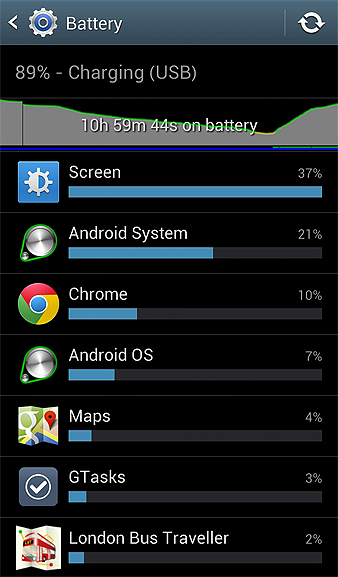استعمال تطبيق داخلي للتصوير أو تطبيق خارجي
لتصوير فيديو بواسطة جهاز نظام تشغيل أندرويد (Android)، يمكنكم إما استعمال تطبيقداخليللتصوير، أو تنصيب تطبيق خارجي. تعمل التطبيقات الداخلية في الأجهزة الحديثة عموماً بطريقة جيدة للغاية. التطبيق الخارجي المجاني Camera ICS لديه واجهة مستخدم واضحة جداً، إضافة إلى أداة إضافية جيدة لالتقاط صور بانورامية.
أي كان التطبيق الذي تستخدمه، قبل الخروج لتصوير الفيديو، يجب أن تآلف أجهزة التحكم الخاصة به. إنها فكرة جيدة أن تضع الأيقونات الخاصة بأكثر التطبيقات المفيدة حيث يمكنك الوصول إليها بسهولة، على بعد نقرة واحدة من التقاط الفيديو.
أي درجة وضوح للفيديو؟
توفر الهواتف الذكية الحديثة مدى لضغط الفيديو لتسجيله. بوجه عام، يعرف هذا بالوضوح القياسي (SD)، والوضوح العالي (HD) والوضوح العالي الكامل (Full HD).
إذا كنت تصور في موقع خارجي، اعتماداً على وصلة 3G، وتحتاج إلى رفع
ما سجلته فوراً، هناك صراع بين الرغبة في تصوير أفضل جودة متوفر للفيديو والحاجة إلى ملف صغير الحجم للرفع على الويب.
يبين الجدول التالي أحجام الملفات طبقاً لمستويات الضغط المختلفة للفيديو النقّال، طبقاً لاختبارات أجريت بواسطة Samsung Galaxy Note 2
ضغط الفيديو على نظام التشغيل أندرويد (Android)
|
الاسم القصير |
اسم الأداة |
الحجم بالنقاط |
حجم الملف (60 ثانية) |
|
الوضوح العالي الكامل |
1920 x 1080 / 1080 p |
1920 x 1080 |
128 ميجا بايت |
|
الوضوح العالي |
1280 x 720 / 720 p |
1280 x 720 |
90 ميجا بايت |
|
WVGA / (وضوح قياسي عريض) |
720 x 480 / دبليو في جي أي |
720 x 480 |
26 ميجا بايت |
|
VGA / (4:3 وضوح قياسي) |
640 x 480 / في جي أي |
640 x 480 |
23 ميجا بايت |
|
QVGA |
320 x 240 / كيو في جي أي |
320 x 240 |
7 ميجا بايت
|
كما ترون، فإن تصوير مقابلة تستغرق خمس دقائق بتقنية الجودة العالية الكاملة يصل حجمها إلى أكثر من 600 ميجا بايت، وهو حجم غير عملي مطلقاً لرفعه في الميدان. من ناحية أخرى، يجب ألا تقل درجة وضوح أي تسجيل فيديو مهم عن 720 × 480. عند درجة الوضوح 320 × 240 سيبدو الفيديو غير واضح. الاستثناء لهذه القاعدة هو وجود اتصال ضعيف جداً بالانترنت، أو إذا كانت اللقطات مهمة جداً، ومن الضروري رفعها فوراً عبر إشارة ضعيفة.
هل نضغط الفيديو أو لا نضغطه؟
أحد الحلول من أجل الأخبار العاجلة هو التسجيل بوضوح قياسي ورفع ذلك التسجيل. الضرر أنه نتيجة لذلك، تكون نوعية الوضوح القياسي أفضل ما يمكنك الحصول عليه على الإطلاق. من أجل كل الأعمال التي لا يمثل الوقت فيها عامل ضغط أو التي سوف تقوم بتحريرها لاحقاً، يجب أن تصور أفضل نوعية يمكنك التقاطها، وضغط الفيديو على الحاسوب. تطبيق الضغط المفتوح المصدر أفيديموكس (Avidemux) أداة ممتازة لهذا الغرض.
إذا احتجت إلى الرفع بسرعة، فإن أحد الحلول هو التقاط أفضل درجة وضوح متاحة في هاتفك أو جهازك اللوحي، وضغط الفيديو بواسطة الأداة نفسها. تشمل أجهزة نظام التشغيل أندرويد (Android) برنامج Video Compress الذي يحظى بتقدير كبير، ويكلف حوالي 2 يورو فقط. يكلف برنامج Video Compressor أكثر قليلاً ولا يحظى بالتقدير إلى حد كبير.
حل آخر، وربما هو الأفضل، هو استعمال مقتطع، مثل VidTrim Pro، مرة أخرى بتكلفة حوالي 2 يورو. هناك شرح كامل لكيفية استعمال هذه الأداة في الفصل الخاص بعينة محرر فيديو أساسي. سرعات الضغط مدهشة عند استخدام VidTrim Pro على أداة حديثة. دقيقة واحدة من الوضوح العالي الكامل تتحول إلى الوضوح القياسي خلال حوالي 7 دقائق.
إدارة الذاكرة
من أجل تسجيل الوضوح العالي الكامل (600 ميجا بايت لـ5 دقائق)، فإن الاستثمار في شراء كارت 32 جيجا بايت أو 64 جيجا بايت هي فكرة سديدة جداً. تأكد من أن أداتك تسجل على البطاقة، وليس في الذاكرة الداخلية.
تصوير فيديو بغرض التحرير
من أجل التحرير فيما بعد ببرنامج تحرير لأفلام الفيديو، مثل برنامج kdenlive 1، تأكد من تصوير كل شيء بنفس درجة الوضوح ومعدل الأطر في الثانية 2.هذا مهم جداً، حيث إن برمجيات وتطبيقات التحرير تجد صعوبة في التعامل مع الصيغ المتغيرة، ودرجة الوضوح ومعدل الأطر في مشروع التحرير نفسه. إذا كانت تلك هي الحالة، سوف تحتاج إلى إعادة تشفير (ضغط) الفيديو لجعل كل ذلك يتوافق. إذا كان ذلك ممكناً، يجب تفادى ذلك، حيث إنه يقلل من جودة الفيديو والتسجيل الصوتي.
2تصور أغلب الهواتف الذكية والأجهزة اللوحية بسرعة 30 إطاراً في الثانية أو 24 إطاراً في الثانية، بالنسبة لدرجة وضوح معينة. وكثيراً ما يتغير معدل الأطر اعتماداً على درجة الوضوح. سوف تتيح لك بعض الأجهزة تحديد معدل الأطر. ^
تعظيم الاستفادة من طاقة البطاريات
يستنفد تصوير وتحرير الفيديو طاقة بطارية أداتك بسرعة كبيرة. لذلك فإنه من أجل أي تصوير ممتد، سوف تحتاج إلى الاستفادة إلى أقصى حد ممكن من مصدر الطاقة المتوفر لديك. هذه بعض النصائح لكيفية القيام بهذا:
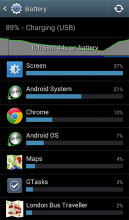
تبين أكثر ما يستهلك بطارياتك. يجب إيقاف التطبيقات مثل الكروم (Chrome) (انظر بأعلى).
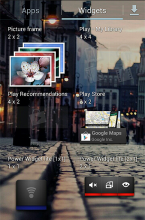
ضع برنامج Power Widgetعلى صفحتك الرئيسية. اخفت سطوع الشاشة (مستهلك قوي للبطارية) وأوقف عمل الواي فاي ( wifi)، ونظام التموضع الجغرافي (GPS) والبلوتوث (Bluetooth) عندما لا تكون بحاجة لها.
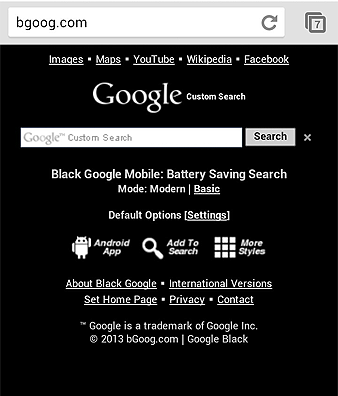
البحث في الويب من خلال موقع bgoogle.comكخلفية سوداء يستهلك طاقة أقل بكثير.

اجعل زمن انتظار شاشتك قصيراً قدر الإمكان.

أوقف خيار اهتزاز الأداة، أو أخفض شدة الرنات إلى صفر، له نفس التأثير.
البطاريات الاحتياطية
البطاريات الإضافية ضرورة مطلقة لأي تسجيل ممتد للفيديو.

بعض أفضل البطاريات يتم تصنيعها بواسطة نيو ترنت (New Trent). مجموعة بطارياتهم الخارجية IMP71T7100mAh (حوالي 70 يورو) والبطارية iCarrier 12000mAh (حوالي 100 يورو) تعطي زيادة كبيرة في الطاقة لمجموعة شاملة من أجهزة نظام التشغيل أندرويد (Android).
بشكل عام، لا تُسلِّم تسليماً جازماً بإدعاءات المنتجين الخاصة بمدة عمل البطارية.
حسِّن تسجيلك الصوتي باستخدام مايكروفون خارجي

حد الحجج الرئيسية ضد استعمال الأجهزة النقّالة لإنتاج الفيديو هي انخفاض جودة الصوت الناتج عن المايكروفون الداخلي. في أي حال من الأحوال، يجب أن يستخدم أي مصور فيديو جاد مايكروفوناً خارجياً لتسجيل المقابلات.
لحسن الحظ، هناك موائم رخيص (حوالي 5 يورو) تحول مقبس خروج الصوت (الخاص بالسماعة) إلى مقبس لدخول الصوت من المايكروفون. وهو يدعى موائم TRRS أو موائم رباعي التوصيل. لمزيد من المعلومات عن كيفية استعمال الموائم، انظر فصل تقنيات الفيديو النقال والصوت.
اشتر مايكروفوناً من المايكروفونات التي يبدأ سعرها عند 30 يورو أو أكثر، وصله بموائم. من أجل المقابلات التي يُسمع فيها من يجري المقابلة ومن تُجرى معه المقابلة، اشتر مايكروفوناً دائرياً (على شكل مصاصة) أو قلبي الشكل (مسدس)، بغطاء قماش مخروطي. سوف يسجل المايكروفون على شكل قلادة أو على شكل مشبك صوت من تتم مقابلته فقط.
أدوات إضافية للتصوير
1. أحذية جيدة وقوية. فكر في شراء حذاء يوفر الحماية لأصابع القدمين.
2. حقيبة ظهر جيدة.
3. غطاء واق من الصدمات لأداتك. قد يكون غطاءً من شركة “Mophie”، أو جراباً، مما يوفر لك قوة إضافية.
4. الملابس المناسبة للطقس وللأوقات المتأخرة من الليل.
5. ماء / وجبات خفيفة.
6. كتاب جيد. (يمكن أن تكون هناك فترات انتظار طويلة، ويجب تجنب استخدام طاقة البطارية في الترفيه عن النفس).